Win10更新卡住不动怎么办?Win10更新卡住不动图文解决教程
时间:2023-02-03 19:05 来源:未知 作者:丽霞 点击:载入中...次
Win10更新卡住不动怎么办?很多人都在Win10系统更新的时候遇到了这个问题,但是用户们都不知道怎么解决?但是Win10的更新又非常频繁,如果现在不解决,下一次更新的时候又出现这个问题该怎么办呢?所以快来看看这篇解决方法吧。 方法一: 1、首先按下电脑的Windows键和 R键打开运行命令窗口,在窗口框中输入services.msc,然后点击确定。 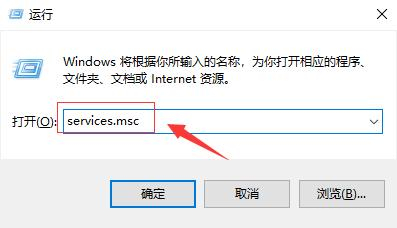 2、查找“Windows Update”服务,然后鼠标左键双击打开。 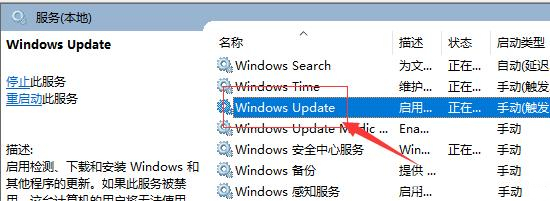 3、把启动类型更改为“已禁用”,然后单击“服务状态”下的“停止”按钮。 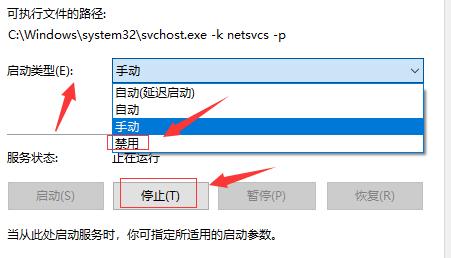 4、把C:\Windows\SoftwareDistribution文件夹更改为SDfolder。 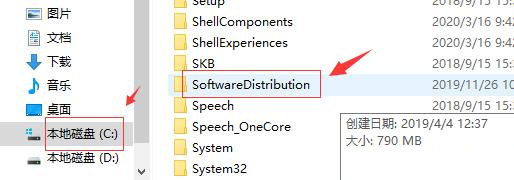 5、文件夹名字修改之后,重新启动Windows Update服务(更改启动类型回到自动并打开服务),然后再重新检查更新和安装。 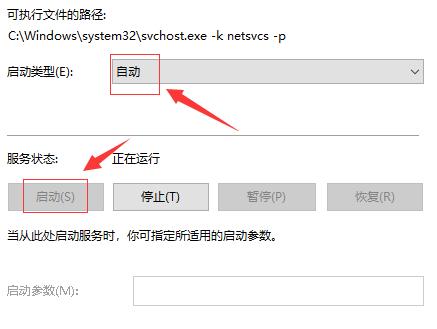 方法二: 1、关闭Windows Update服务。——在搜索框或小娜中搜索“服务”或输入services.msc,回车,打开“服务”应用,找到“Windows Update”,右键选择“停止”。 2、删除更新文件,删除路径 C:\Windows\SoftwareDistribution\DataStore和C:\Windows\SoftwareDistribution\Download下的所有文件。 3、重新开启Windows Update服务。——打开“服务”应用,右键“Windows Update”选择“启动” 4、再次尝试检查和安装更新。 方法三: 1、如果在进行了以上的操作后,还是无法进行系统更新的话。 2、可能你安装的系统不是正版,所以无法从微软渠道获取到更新。 3、另一种可能是系统中的部分文件、服务项等出现问题,导致无法更新。 4、这样的情况,用户们重装一个微软正版win10系统即可解决。 (责任编辑:ku987小孩) |